
Lehtësia e laptopëve është prania e një baterie, e cila lejon pajisjen të funksionojë jashtë linjës për disa orë. Zakonisht, përdoruesit nuk kanë ndonjë vështirësi me këtë përbërës, megjithatë, problemi mbetet, kur bateria papritmas ndalon së ngarkuari kur energjia është e lidhur. Le të shohim se cili mund të jetë arsyeja.
Pse laptopi me Windows 10 nuk ngarkon
Siç e kuptoni tashmë, shkaqet e situatës mund të jenë të ndryshme, nga e zakonshme tek individi.
Para së gjithash, duhet të siguroheni që nuk ka asnjë problem me temperaturën e elementit. Nëse duke klikuar në ikonën e baterisë në tabaka shihni një njoftim "Akuzimi nuk është në proces", me siguri arsyeja është një mbinxehje banale. Zgjidhja këtu është e thjeshtë - ose shkëputeni baterinë për një periudhë të shkurtër ose mos e përdorni laptopin për një kohë. Opsionet mund të alternohen.

Një rast i rrallë - sensori në bateri, i cili është përgjegjës për përcaktimin e temperaturës, mund të dëmtohet dhe të tregojë një temperaturë të pasaktë, megjithëse në fakt shkallët e baterisë do të jenë normale. Për shkak të kësaj, sistemi nuk do të fillojë të karikohet. Extremelyshtë jashtëzakonisht e vështirë të kontrolloni dhe rregulloni këtë mosfunksionim në shtëpi.
Kur nuk ka mbinxehje, dhe karikimi nuk shkon, ne i drejtohemi opsioneve më efektive.
Metoda 1: Disaktivizoni kufizimet e softverit
Kjo metodë është për ata që zakonisht ngarkojnë baterinë e laptopit, por e bëjnë atë me sukses të ndryshëm - në një nivel të caktuar, për shembull, në mes ose më të lartë. Shpesh fajtorët e kësaj sjelljeje të çuditshme janë programet e instaluara nga përdoruesi në përpjekje për të ruajtur ngarkesën, ose ato që prodhuesi instaloi para se të shiste.
Program për monitorimin e baterive
Shpesh përdoruesit vetë instalojnë një shumëllojshmëri të shërbimeve për të monitoruar fuqinë e baterisë, duke dashur të zgjasin jetën e baterisë së PC. Jo gjithmonë ato funksionojnë siç duhet, dhe në vend të përfitimit, ato sjellin vetëm dëm. Ableaktivizoni ose fshini ato duke rindezur laptopin për origjinalitetin.
Disa softuer sillen fshehurazi, dhe ju mund të mos jeni të vetëdijshëm për ekzistencën e tyre, duke instaluar rastësisht së bashku me programe të tjera. Si rregull, prania e tyre shprehet në praninë e një ikonë të veçantë tabaka. Shqyrtoni atë, zbuloni emrin e programit dhe fikeni atë për një kohë, dhe madje edhe më mirë, çinstaloni. Nuk do të jetë e tepërt të shikoni listën e programeve të instaluara në "Toolbars" ose në "Parametrat" Windows.
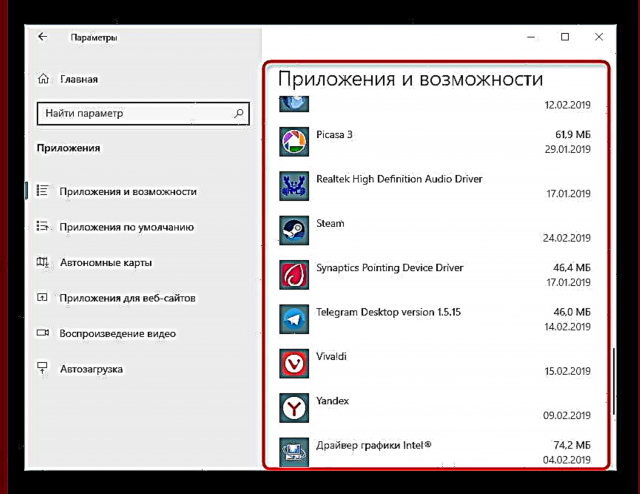
Kufizimi i shërbimeve BIOS / të pronarit
Edhe nëse nuk keni instaluar asgjë, qoftë një nga programet e pronarit ose cilësimi BIOS, i cili është aktivizuar si parazgjedhje në disa laptopë, mund të kontrolloni baterinë. Efekti i tyre është i njëjtë: bateria nuk do të ngarkojë deri në 100%, por, për shembull, deri në 80%.
Le të shohim se si kufizimi në programin e pronarit funksionon në shembullin e Lenovo. Ilityshtë lëshuar një mjet i shërbimeve për këto laptopë "Parametrat e Lenovo", të cilat mund të gjenden me emrin e tij përmes "Start". tab "Fuqia" në bllok "Mënyra e kursimit të energjisë" mund të njiheni me parimin e funksionit - kur moda është e ndezur, karikimi arrin vetëm 55-60%. Të pakëndshme? Fikni atë duke klikuar në ndërprerësin e ndërprerës.

E njëjta gjë është e lehtë për tu bërë për laptopët Samsung në “Menaxher i Baterisë Samsung” (Menaxhimi i energjisë > "Jeta e zgjatur e baterisë" > «OFF») dhe programe nga prodhuesi i laptopit me veprime të ngjashme.
Në BIOS, diçka e ngjashme mund të çaktivizohet, pas së cilës kufiri i përqindjes do të hiqet. Sidoqoftë, është e rëndësishme të theksohet se ky opsion nuk është në çdo BIOS.
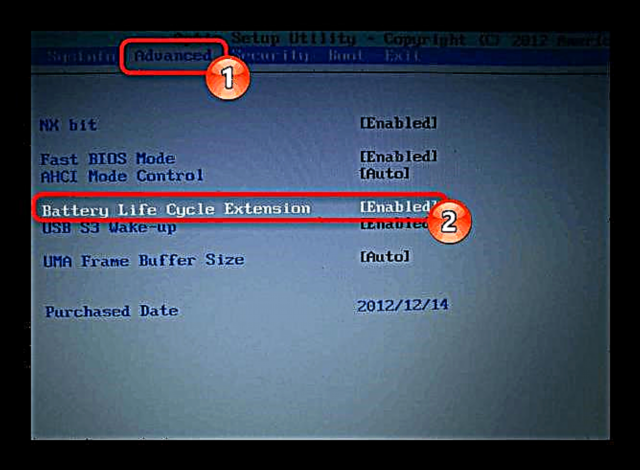
- Shkoni në BIOS.
- Duke përdorur çelësat e tastierës, gjeni atje në skedat e disponueshme (më shpesh kjo është një skedë «Avancuar») opsion "Zgjatja e Ciklit të Jetës së Baterisë" ose me një emër të ngjashëm dhe çaktivizoni atë duke zgjedhur «Disabled».
Shihni gjithashtu: Si të futni BIOS në një laptop HP / Lenovo / Acer / Samsung / ASUS / Sony VAIO
Metoda 2: Rivendosja e kujtesës CMOS
Ky opsion nganjëherë ndihmon në kompjuterë të rinj dhe jo aq shumë. Thelbi i saj është të rivendosni të gjitha cilësimet e BIOS dhe të eliminoni pasojat e një dështimi, për shkak të të cilit nuk është e mundur të përcaktoni saktë baterinë, përfshirë një të ri. Për laptopët, ekzistojnë menjëherë 3 mundësi për rivendosjen e kujtesës përmes një butoni «Fuqia»: kryesore dhe dy alternative.
Opsioni 1: Themelore
- Fikni laptopin dhe shkëputni kabllon e energjisë nga priza.
- Nëse bateria është e heqshme, hiqeni atë sipas modelit të laptopit. Nëse hasni vështirësi, kontaktoni motorin e kërkimit për udhëzimet e duhura. Në modelet ku bateria nuk mund të hiqet, kaloni këtë hap.
- Mbajeni dhe mbajeni butonin e energjisë për 15-20 sekonda.
- Përsëritni hapat e kundërt - instaloni përsëri baterinë, nëse është hequr, lidhni fuqinë dhe ndizni pajisjen.



Opsioni 2: Alternativë
- ndjek hapat 1-2 nga udhëzimet e mësipërme.
- Mbajeni butonin e energjisë në laptop për 60 sekonda, pastaj zëvendësoni baterinë dhe futni kordonin e energjisë.
- Lëreni laptopin të fikur për 15 minuta, më pas ndizeni dhe kontrolloni nëse ngarkesa është e ndezur.
Opsioni 3: Gjithashtu alternative
- Pa fikur laptopin, shkëputni kabllon e energjisë, por lini baterinë të lidhet.
- Mbajeni butonin e energjisë së laptopit derisa pajisja të fiket plotësisht, e cila ndonjëherë shoqërohet me një klikim ose tingull tjetër karakteristik, dhe më pas 60 sekonda.
- Lidhni përsëri kordonin dhe pas 15 minutash ndizni laptopin.
Kontrolloni nëse po karikohet. Në mungesë të një rezultati pozitiv, ne vazhdojmë më tej.
Metoda 3: Rivendosni cilësimet e BIOS-it
Kjo metodë rekomandohet të kryhet, duke u përzier me metodën e mëparshme për një efikasitet më të madh. Këtu përsëri, do t'ju duhet të hiqni baterinë, por në mungesë të një mundësie të tillë, do t'ju duhet të bëni vetëm një rivendosje, duke lëshuar të gjitha hapat e tjerë që nuk janë të përshtatshëm për ju.
- ndjek hapat 1-3 nga Metoda 2, Opsioni 1.
- Lidheni kordonin e energjisë, por mos e prekni baterinë. Shkoni në BIOS - ndizni laptopin dhe shtypni butonin që ofrohet gjatë ekranit të spërkatjes me logon e prodhuesit.
Shihni gjithashtu: Si të futni BIOS në një laptop HP / Lenovo / Acer / Samsung / ASUS / Sony VAIO
- Rivendosni cilësimet. Ky proces varet nga modeli i laptopit, por në përgjithësi, procesi është gjithmonë afërsisht i ngjashëm. Lexoni më shumë në lidhje me të në artikullin në lidhjen më poshtë, në seksion "Rivendosja te AMI BIOS".
Lexoni më shumë: Si të rivendosni cilësimet e BIOS-it
- Nëse një send specifik "Rivendosni standardet" në BIOS që nuk e keni, kërkoni diçka të ngjashme në të njëjtën skedë, për shembull, "Ngarko standardet e optimizuara", "Paraqitni ngarkesat e konfigurimit", "Ngarkoni standarde paaftësi". Të gjitha veprimet e tjera do të jenë identike.
- Pasi të keni dalë nga BIOS, fikni përsëri laptopin duke mbajtur tastin e energjisë për 10 sekonda.
- Shkëputni kabllon e energjisë, futni baterinë, futni kordonin e energjisë.
Përditësimi i versionit BIOS herë pas here ndihmon, megjithatë, ju rekomandojmë fuqimisht që ky veprim të mos kryhet nga përdoruesit e papërvojë, pasi ndezja e pahijshme e komponentit më të rëndësishëm të softuerit të motherboard mund të çojë në mos funksionimin e të gjithë laptopit.
Metoda 4: Përditësoni shoferët
Po, madje edhe bateria ka një shofer, dhe në Windows 10 ajo, si shumë të tjerë, u instalua menjëherë kur instaloni / riinstaloni automatikisht sistemin operativ. Sidoqoftë, si rezultat i azhurnimeve të pasakta ose arsyeve të tjera, funksionaliteti i tyre mund të dëmtohet, dhe për këtë arsye ata do të duhet të riinstalohen.
Drejtuesi i baterisë
- të hapur Menaxheri i pajisjesduke klikuar në "Start" klikoni me të djathtën dhe zgjidhni artikullin e duhur të menusë.
- Gjeni pjesën "Bateritë"zgjerojeni - artikulli duhet të shfaqet këtu “Bateria e përputhshme me ACPI me Microsoft” ose me një emër të ngjashëm (për shembull, në shembullin tonë, emri është pak më ndryshe - "Bateria e Metodës së Kontrollit në përputhje me ACPI-në sipërfaqe me Microsoft").
- Klikoni mbi të me RMB dhe zgjidhni "Hiq pajisjen".
- Një dritare shfaqet duke paralajmëruar veprimin. Pajtohem me të.
- Disa rekomandojnë të bëjnë të njëjtën gjë me "Përshtatës AC (Microsoft)".
- Rinisni kompjuterin. Kryeni një rindezje, jo një sekuencë "Përfundimi i punës" dhe përfshirje manuale.
- Shoferi do të duhet të instalojë automatikisht pas çizmeve të sistemit, dhe brenda dy minutave do t'ju duhet të shihni nëse problemi është zgjidhur.
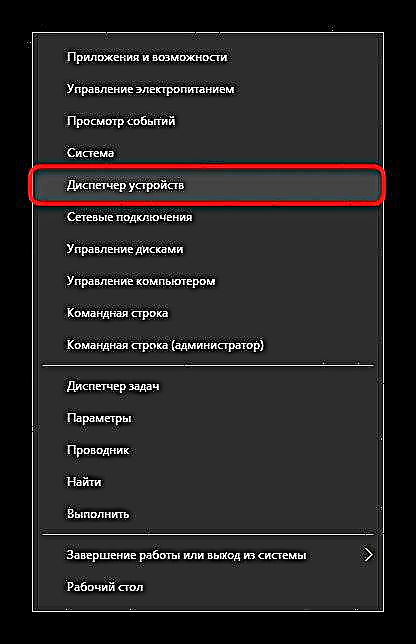

Kur bateria nuk është në listën e pajisjeve, kjo shpesh tregon mosfunksionimin e saj fizik.
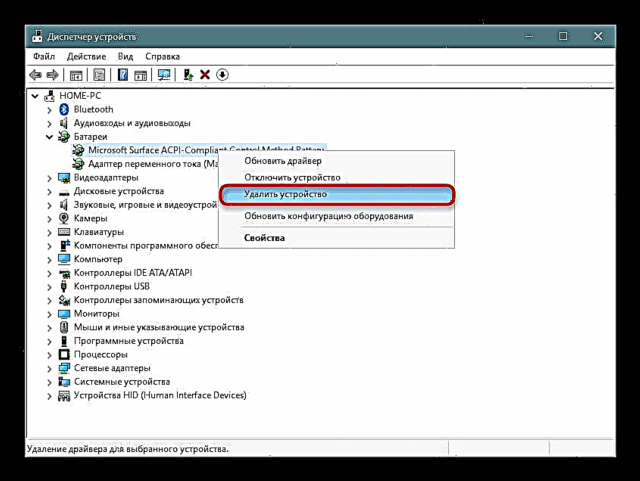

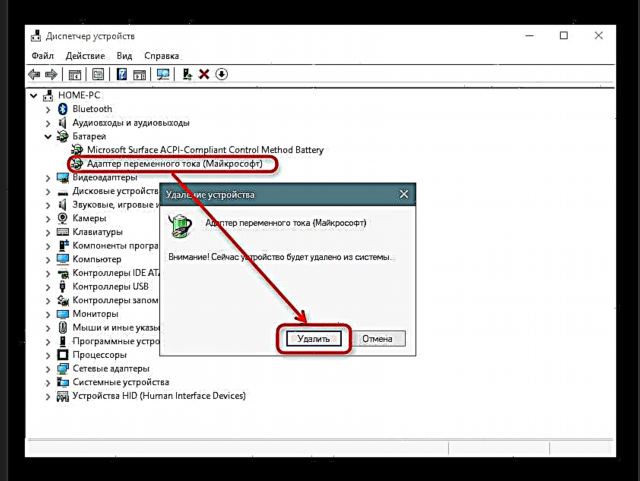
Si një zgjidhje shtesë - në vend të rindezjes, fikni laptopin plotësisht, shkëputni baterinë, ngarkuesin, mbajeni butonin e energjisë për 30 sekonda, pastaj lidhni baterinë, ngarkuesin dhe ndizni laptopin.
Në të njëjtën kohë, nëse instaloni softverin për chipset, i cili do të diskutohet më poshtë, zakonisht nuk është e vështirë, me shoferin për baterinë nuk është aq e thjeshtë. Rekomandohet ta azhurnoni Menaxheri i pajisjesduke klikuar në baterinë PCM dhe duke zgjedhur "Përditëso shoferin". Në këtë situatë, instalimi do të ndodhë nga serveri Microsoft.
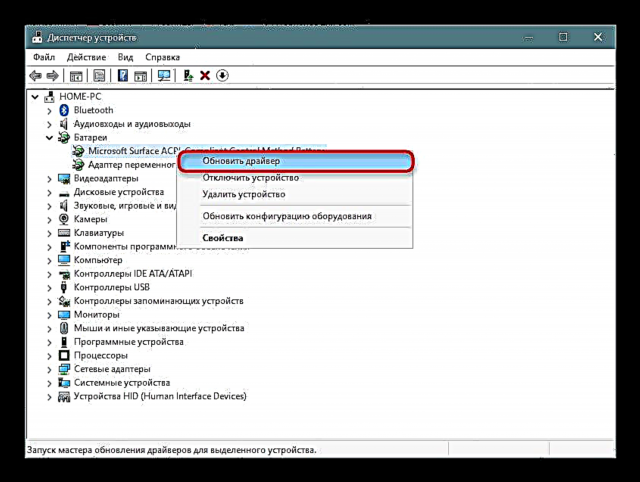
Në një dritare të re, zgjidhni "Kërkimi automatik i shoferëve të instaluar" dhe ndiqni rekomandimet e sistemit operativ.
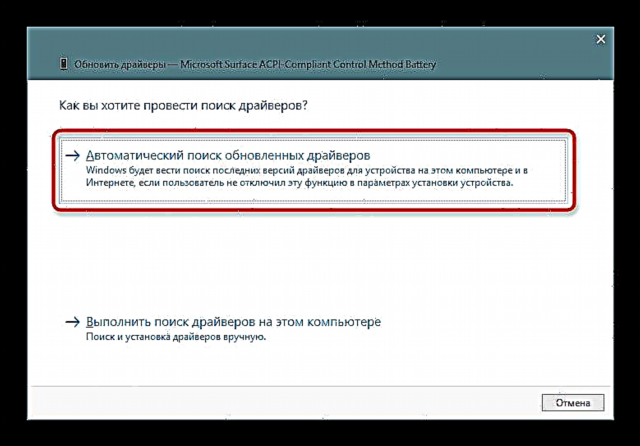
Nëse përpjekja e azhurnimit dështon në këtë mënyrë, mund të kërkoni për drejtuesin e baterisë me identifikuesin e tij, duke marrë si bazë artikullin vijues:
Lexoni më shumë: Kërkoni për shoferët me ID të harduerit
Shofer shipsi
Në disa laptopë, shoferi për chipset fillon të funksionojë gabimisht. Për më tepër, në Menaxheri i pajisjes përdoruesi nuk do të shohë ndonjë problem në formën e trekëndëshave portokalli, të cilat zakonisht shoqërohen nga ato elemente të PC-së për të cilat shoferët nuk janë instaluar.
Gjithmonë mund të përdorni programe për të instaluar automatikisht drejtuesit. Nga lista e propozuar pas skanimit, duhet të zgjidhni programin kompjuterik që është përgjegjës «Chipset». Emrat e shoferëve të tillë janë gjithmonë të ndryshëm, kështu që nëse keni vështirësi të përcaktoni qëllimin e një drejtuesi të veçantë, drejtoni emrin e tij në motorin e kërkimit.
Shihni gjithashtu: Softuerin më të mirë për instalimin e shoferëve
Një tjetër mundësi është instalimi manual. Për ta bërë këtë, përdoruesi do të duhet të vizitojë faqen zyrtare të prodhuesit, të shkojë në seksionin e mbështetjes dhe shkarkimeve, të gjejë versionin e fundit të softuerit të chipset për versionin dhe thellësinë bit të Windows që përdoret, të shkarkojë skedarët dhe t'i instalojë ato si programe të rregullta. Përsëri, një udhëzim i vetëm nuk mund të përpilohet për faktin se secili prodhues ka faqen e tij të internetit dhe emra të ndryshëm të shoferëve.

Nëse gjithçka tjetër dështon
Rekomandimet e mësipërme nuk janë gjithmonë efektive në zgjidhjen e problemit. Kjo do të thotë probleme më serioze harduerike, të cilat nuk mund të eliminohen nga manipulime të ngjashme ose të tjera. Atëherë, pse akoma nuk është duke u ngarkuar bateria?
Veshja e komponentit
Nëse laptopi nuk është i ri për një kohë të gjatë, dhe bateria është përdorur të paktën me një frekuencë mesatare prej 3-4 vjet ose më shumë, probabiliteti i dështimit të tij fizik është i lartë. Tani nuk është e vështirë të verifikosh përdorimin e softuerit. Si ta bëni këtë në mënyra të ndryshme, lexoni më poshtë.
Lexoni më shumë: Testimi i baterisë së laptopit për veshje
Përveç kësaj, ia vlen të kujtojmë se edhe një bateri e papërdorur fillimisht humbet 4-8% të kapacitetit ndër vite, dhe nëse është instaluar në një laptop, veshja vazhdon të ndodhë më shpejt, pasi shkarkohet vazhdimisht dhe rimbushet në gjendje boshe.
Defekt i gabuar modeli / defekt i fabrikës
Përdoruesit që hasin një problem të tillë pasi të zëvendësojnë vetë baterinë, këshillohen që edhe një herë të siguroheni që ata kanë bërë blerjen e duhur. Krahasoni shenjat e baterisë - nëse ato janë të ndryshme, natyrisht, do t'ju duhet të ktheheni në dyqan dhe të ndizni baterinë. Mos harroni të sillni me vete një bateri ose laptop të vjetër për të gjetur menjëherë modelin e duhur.

Ndodh gjithashtu që shënimi të jetë i njëjtë, të gjitha metodat e diskutuara më parë janë bërë, dhe bateria ende nuk pranon të funksionojë. Me shumë mundësi, këtu problemi qëndron pikërisht në martesën në fabrikë të kësaj pajisje, dhe gjithashtu duhet t'i kthehet shitësit.
Faji i baterisë
Bateria mund të dëmtohet fizikisht gjatë ngjarjeve të ndryshme. Për shembull, problemet me kontaktet nuk përjashtohen - oksidimi, mosfunksionimi i kontrolluesit ose përbërësit e tjerë të baterisë. Nuk rekomandohet që të çmontoheni, të kërkoni burimin e problemit dhe të përpiqeni ta rregulloni atë pa njohuri të duhur - është më lehtë ta zëvendësoni thjesht me një shembull të ri.
Lexoni gjithashtu:
Ne çmontojmë baterinë e laptopit
Rimëkëmbja e baterisë laptopë
Dëmtimi i kordonit elektrik / Probleme të tjera
Sigurohuni që kablloja e ngarkimit të mos jetë faji i të gjitha ngjarjeve. Shkëputeni atë dhe kontrolloni nëse laptopi funksionon me bateri.
Shihni gjithashtu: Si të ngarkoni një laptop pa një karikues
Disa furnizime me energji gjithashtu kanë një LED që ndizet kur futet në prizë. Kontrolloni nëse kjo dritë është ndezur, dhe nëse po, është ndezur.
E njëjta dritë ndodh në vetë laptopin pranë prizës për prizën. Shpesh, në vend të kësaj, ajo është e vendosur në një panel me pjesën tjetër të treguesve. Nëse nuk ka shkëlqim kur lidheni, kjo është një shenjë tjetër që bateria nuk duhet të fajësohet.

Për më tepër, mund të ketë një mungesë të energjisë në thelb - shikoni për priza të tjera dhe lidhni njësinë e rrjetit me njërën prej tyre. Mos e përjashtoni dëmtimin e lidhësit të ngarkuesit, i cili mund të oksidohet, të dëmtohet nga kafshët shtëpiake ose shkaqe të tjera.
Ju gjithashtu duhet të merrni parasysh dëmtimin e lidhësit të energjisë / qarkut të energjisë së laptopit, por përdoruesi mesatar është pothuajse gjithmonë në gjendje të njohë shkakun e saktë pa njohuritë e nevojshme. Nëse zëvendësimi i baterisë dhe kabllit të rrjetit nuk dha ndonjë frut, ka kuptim të kontaktoni qendrën e shërbimit të prodhuesit të laptopit.
Mos harroni se alarmi është i rremë - nëse laptopi është ngarkuar deri në 100% dhe më pas është shkëputur për një kohë të shkurtër nga rrjeti, kur të rilidheni ka të ngjarë të marrë një mesazh "Akuzimi nuk është në proces"por në të njëjtën kohë do të rifillojë vetë kur përqindja e ngarkesës së baterisë bie.











